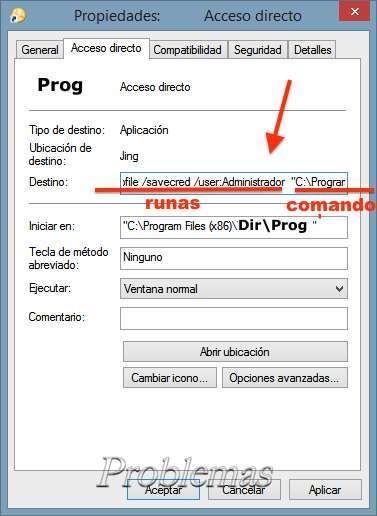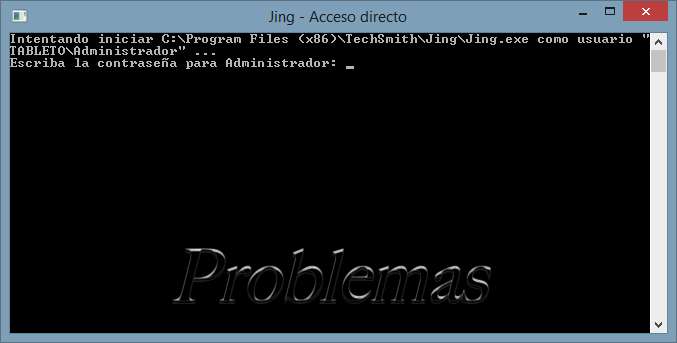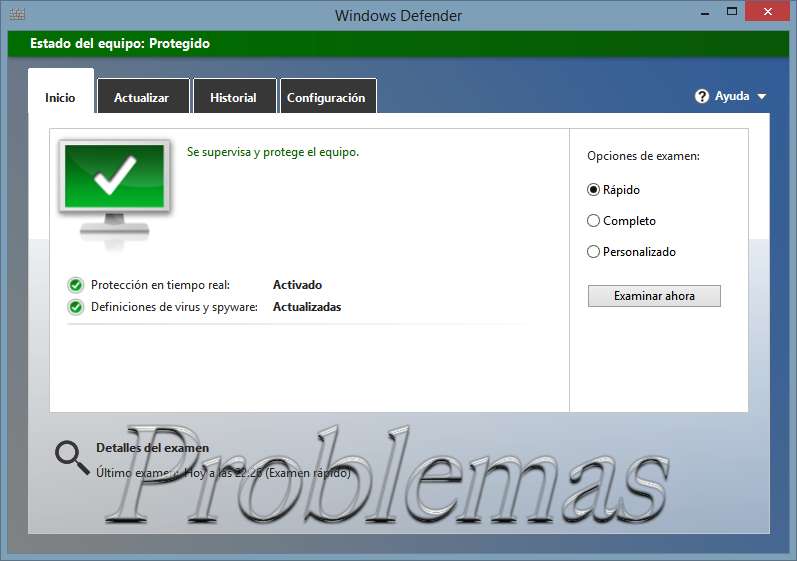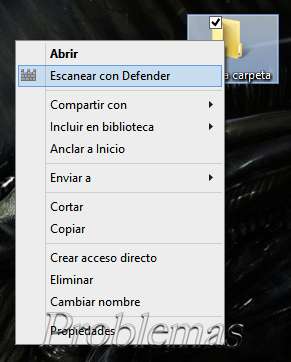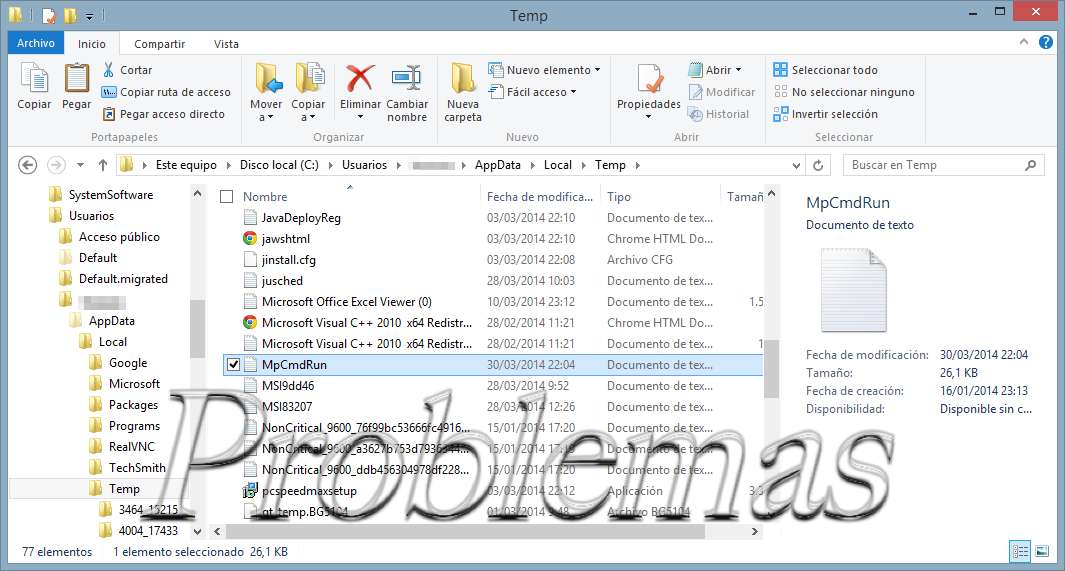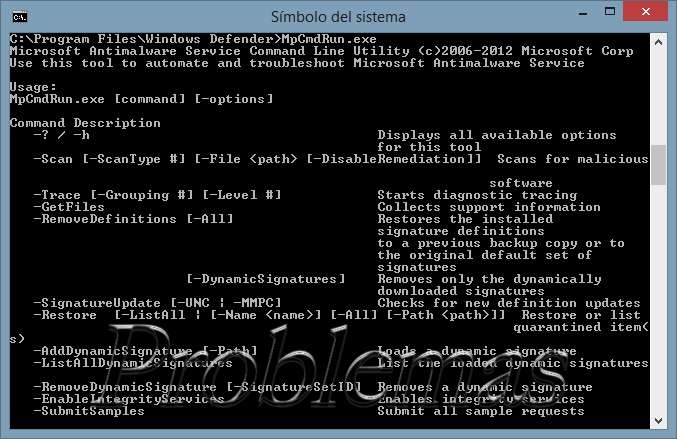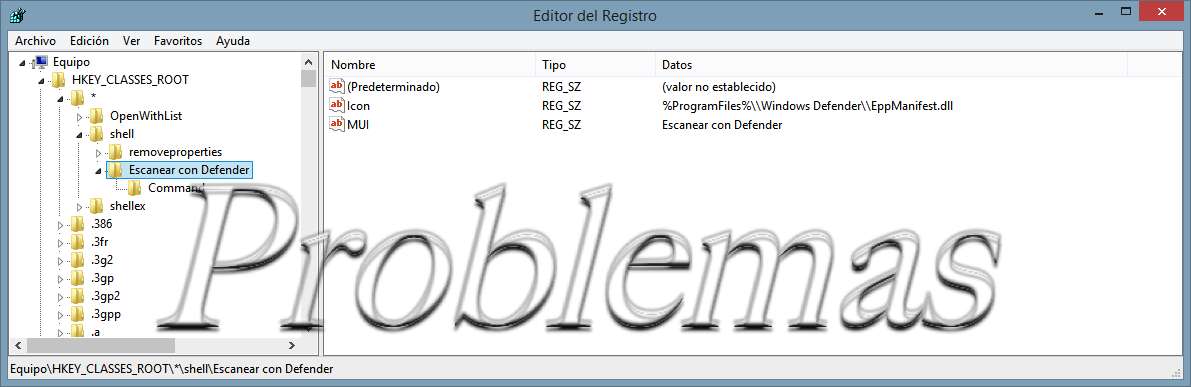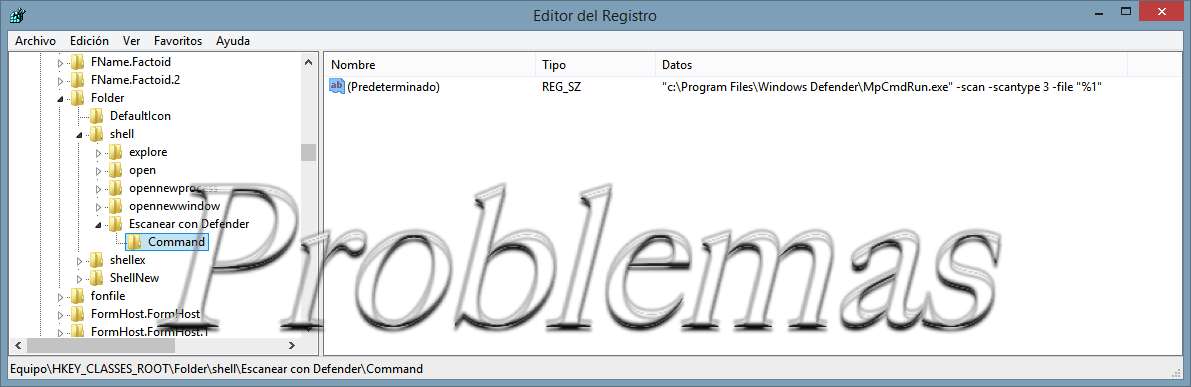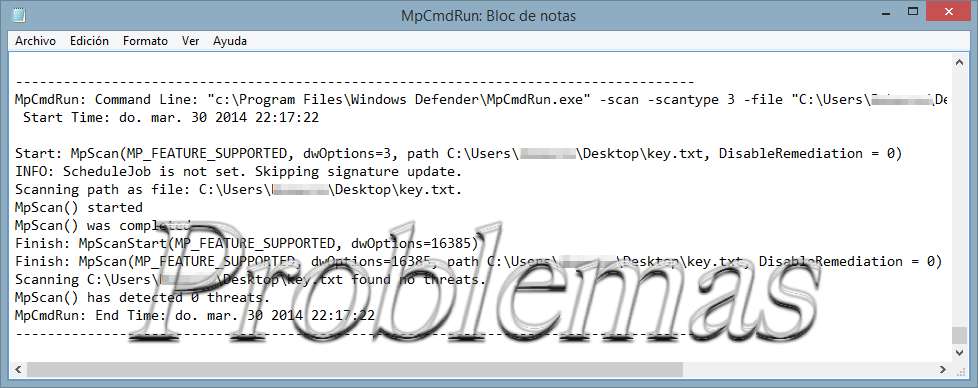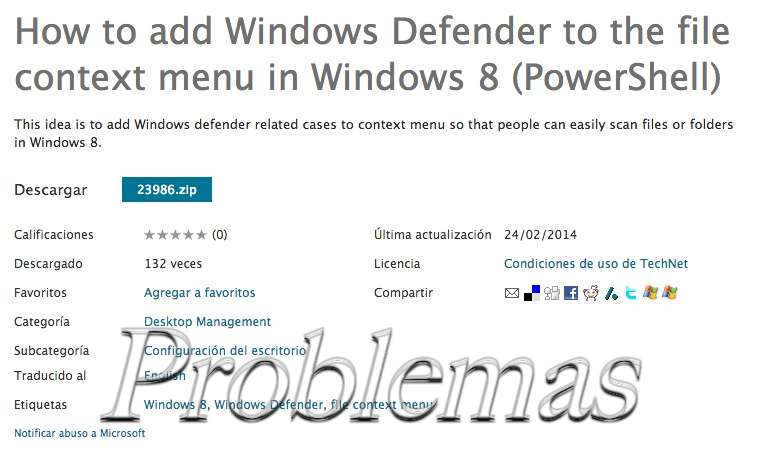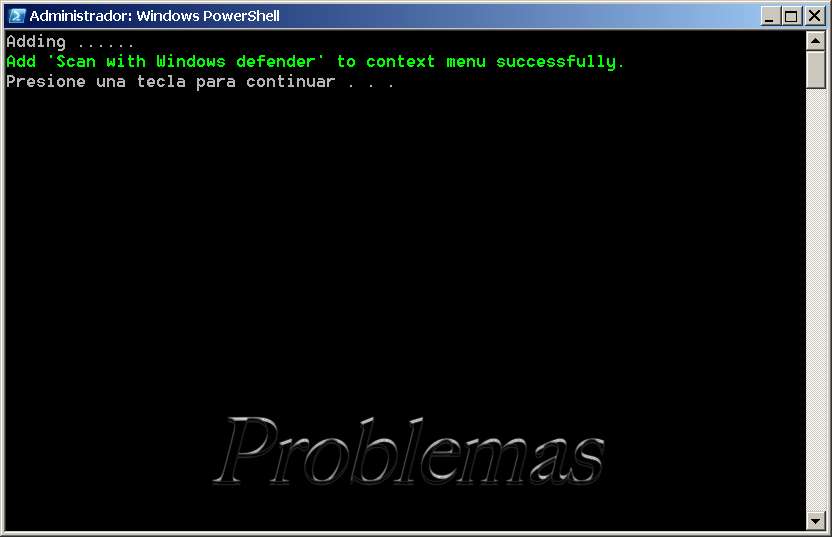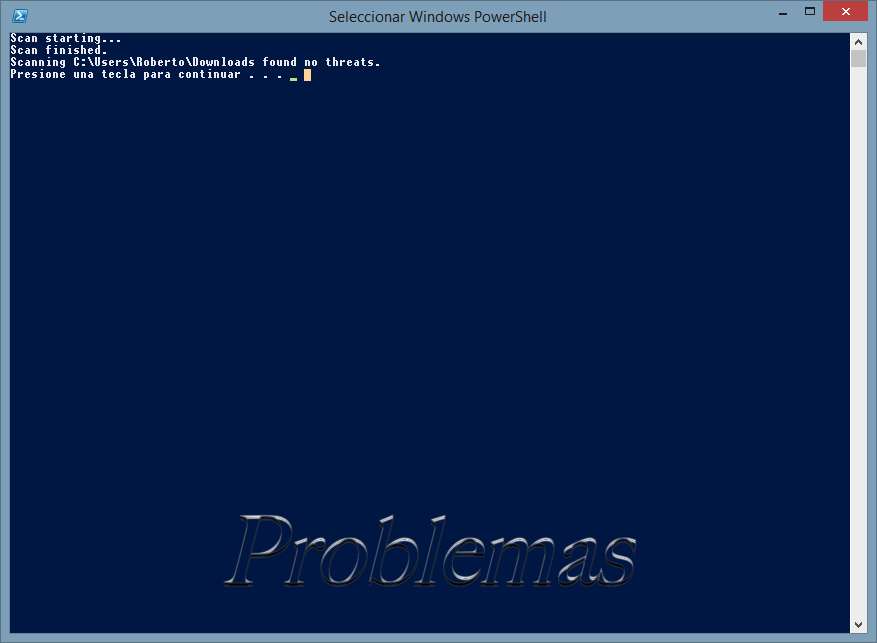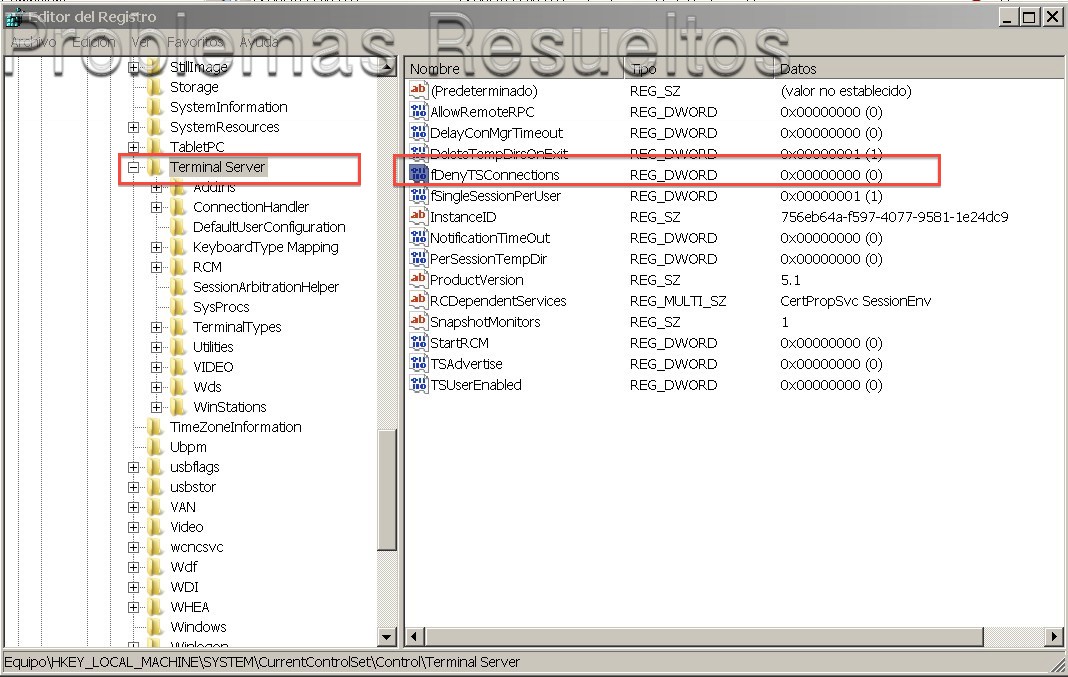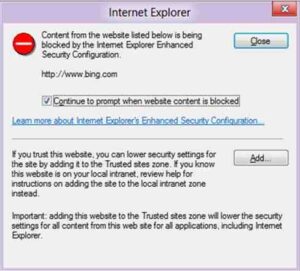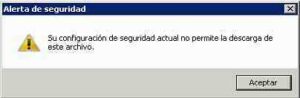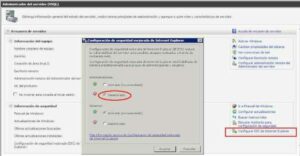Hola
Hay ciertos momentos que necesitamos ejecutar alguna aplicación como administrador, nada mas fácil que «ejecutar como» y listo pero no siempre podemos utilizar esta opción tan manual.
El Problema
Hay aplicaciones que en XP se ejecutaban bien pero en 7 u 8 necesitan permisos de administrador o por el contrario siempre encontramos algunas que están mal programadas y necesitan ser ejecutadas con privilegios de administrador local de la máquina.
Nosotros no queremos dar al usuario permisos de administrador local (no estamos locos) pero tampoco podemos estar ejecutandoles nosotros la aplicación como administradores, ¿como podemos hacer que solo se ejecute una aplicación con los privilegios que necesite.
Solución
Haciendo un pequeño script, si se le puede llamar así, en el propio acceso directo.
Modificaremos la línea de ejecución y ejecutaremos la aplicación con un «runas» y unos parámetros para que use un determinado usuario, nos pida un password y lo deje memorizado. He aqui como:
Editamos el acceso directo
%windir%\System32\runas.exe /profile /savecred /user:Administrador «el comando que tiene el programa»
Se puede poner únicamente «runas» ya que Windows lo entiende. Sustituimos Administrador por el usuario que deseemos o por un administrador local de la maquina que es normalmente será el que usemos para esta operación.
La primera vez que se ejecuta, te pide el password del Administrador/usuario y quedara guardado gracias al parámetro /savecred
…y el resto de veces que le demos al acceso directo no pedirá nada, se ejecutara como si fuese un programa mas pero en realidad se estará ejecutando como si lo hubiéramos echo desde una sesión con permisos de administración sobre la máquina local (u otros).
Seguro que lo encontráis muy útil le daréis al Like 😉